Установленная Windows 10 полностью готова к работе «из коробки», и всё же многие из пользователей предпочитают производить дополнительные настройки только что установленной системы. Кому-то не нужен включённый по умолчанию в Windows 10 OneDrive, кто-то желает отключить уведомления встроенных UWP-приложений и так далее, и так далее. Все эти действия выполняются обычно в ручном режиме, но если вы считаете себя достаточно опытным пользователем, можете воспользоваться готовым решением.
Разработчик и участник проекта GitHub, известный под ником farag2, создал скрипт, предоставляющий администраторам широкие возможности для настройки и оптимизации установленной Windows 10 из единого интерфейса командной оболочки PowerShell. При этом разработчик отмечает, что полуавтоматическую настройку с помощью созданного им скрипта следует производить сразу после установки системы. Кроме того, на всякий случай перед применением скрипта рекомендуется создать резервную копию системы.
Возможности скрипта, условно названного «Windows 10 Setup Sсript», более чем широки. Инструментом поддерживается получение сведений о системе, настройка конфиденциальности, телеметрии и внешнего вида рабочего окружения, удаление ненужных встроенных приложений, установка подсистемы Linux, отключение диагностики, изменение путей расположение временных папок и папок пользователя, создание дополнительных задач, добавление файлов в список исключения Защитника и многое другое.
Полный список поддерживаемых скриптом задач можно посмотреть на странице github.com/farag2/Windows-10-Setup-Script.
Опциональная настройка скрипта
Сценарий поддерживает работу с Windows 10 версий 1903, 1909, 2004 и Windows 10 LTSC 1809, но для каждой версии в скачанном со страницы разработчика архиве имеется свой отдельный файл PS1. Обратите также внимание, что для запуска скриптов для Windows 1903, 1909 и 2004 можно использовать включённые в архив командные файлы CMD. Перед тем как запускать сценарий на исполнение, нажмите по нему ПКМ и выберете «Изменить», чтобы открыть его содержимое в среде PowerShell ISE. Скрипт содержит 3488 строк, но это не только код, но и комментарии, с которыми вы наверняка пожелаете ознакомиться.
Если вы имеете представление о конструкциях If-Else, можете отредактировать вручную скрипт, пробежавшись по нему глазами и отключив (закомментировав или удалив) ненужные вам функции прямо в файле. С некоторыми опциями всё еще проще, так как они представлены всего одной строчкой, отключить которую можно поставив перед ней значок комментария #. К слову, все комментарии в скрипте добавлены на русском и английском языках, так что разобраться что к чему будет нетрудно.
Запуск скрипта
Так как по умолчанию в Windows 10 запрещено исполнение скриптов, предоставьте системе разрешение, запустив от имени администратора PowerShell и выполнив команду Set-ExecutionPolicy -ExecutionPolicy Bypass -Scope Process –Force. Затем перейдите в расположение скрипта и запустите его командой ./"Win 10 2004.ps1"
Если система попросит установить компонент NTVDM, как в нашем примере, установите его и запустите скрипт повторно.
После этого начнется исполнение прописанных в сценарии директив. При переходе к следующему этапу скрипт станет запрашивать у вас подтверждение того или иного действия, которое вы, впрочем, можете отклонить, введя «П» и нажав ввод.
Внимательно читайте, что предлагает вам инструмент и следуйте его указаниям.
Экономия времени и сил налицо, просто будьте внимательны, чтобы не отключить нужную вам настройку.
По завершении процедуры настройки, возможно, потребуется перезагрузить компьютер.
А на этом всё.
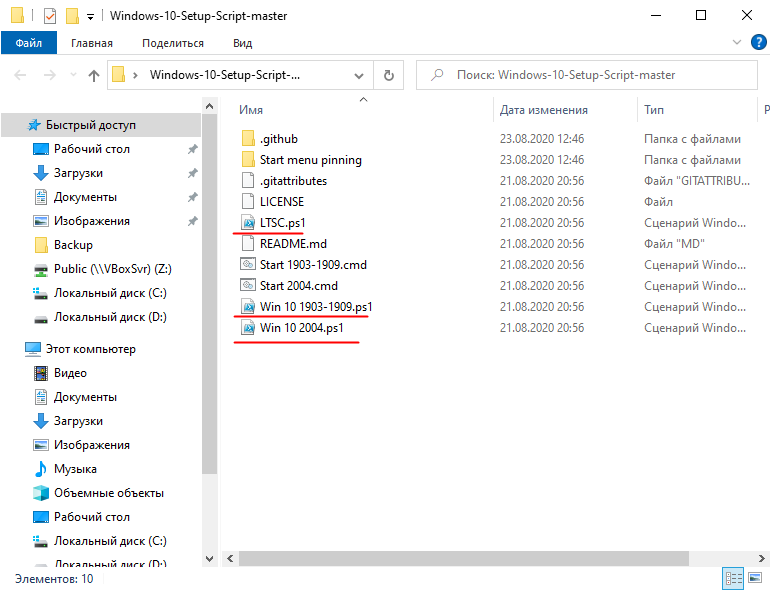
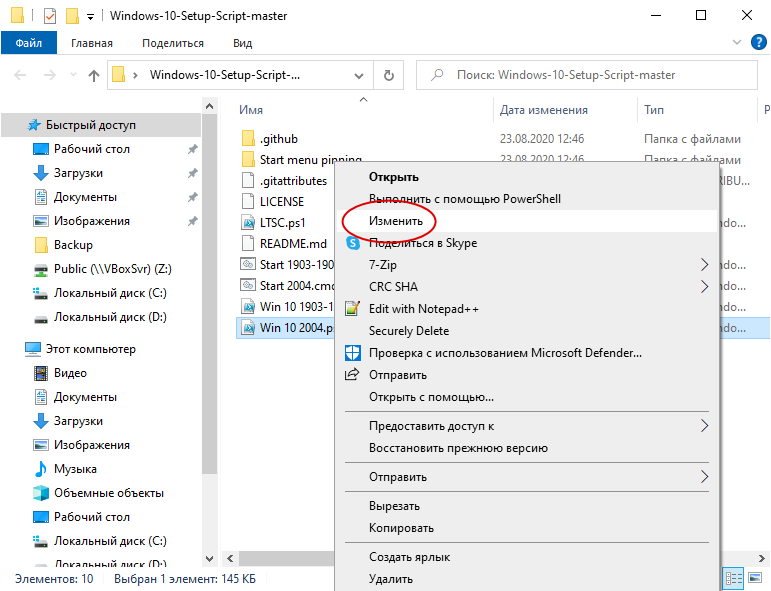
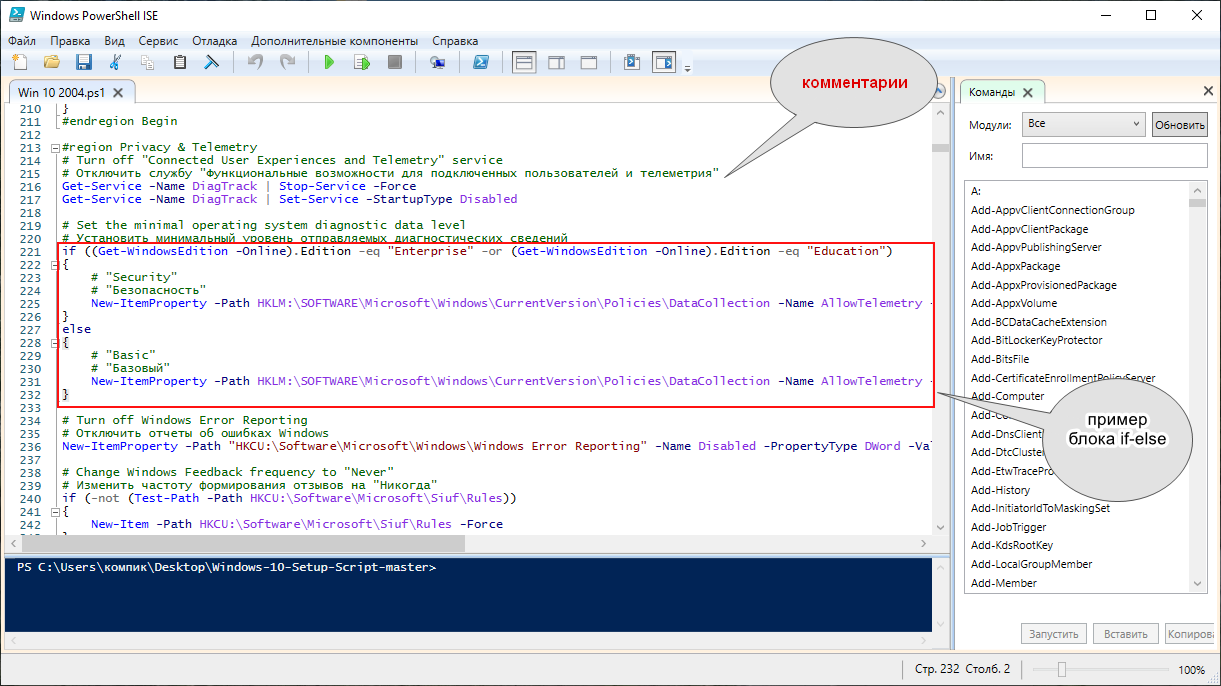
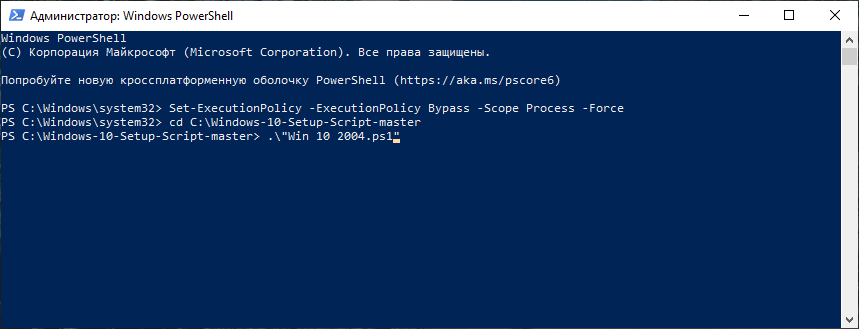
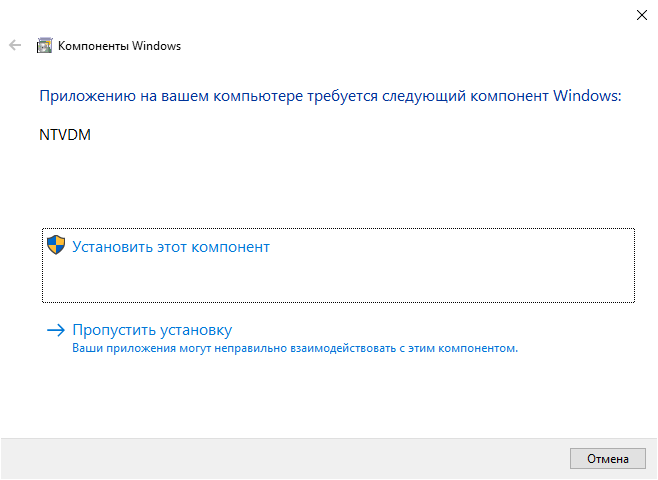
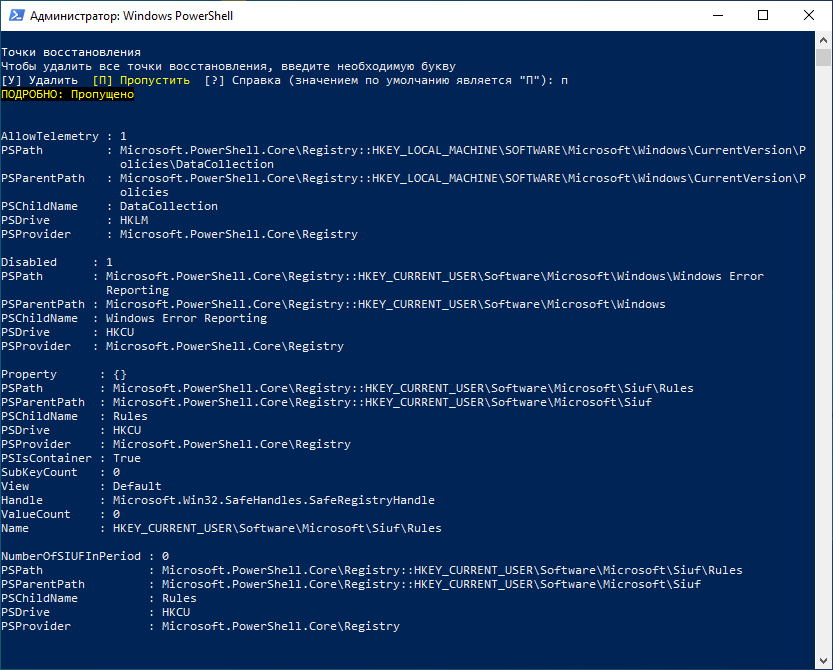
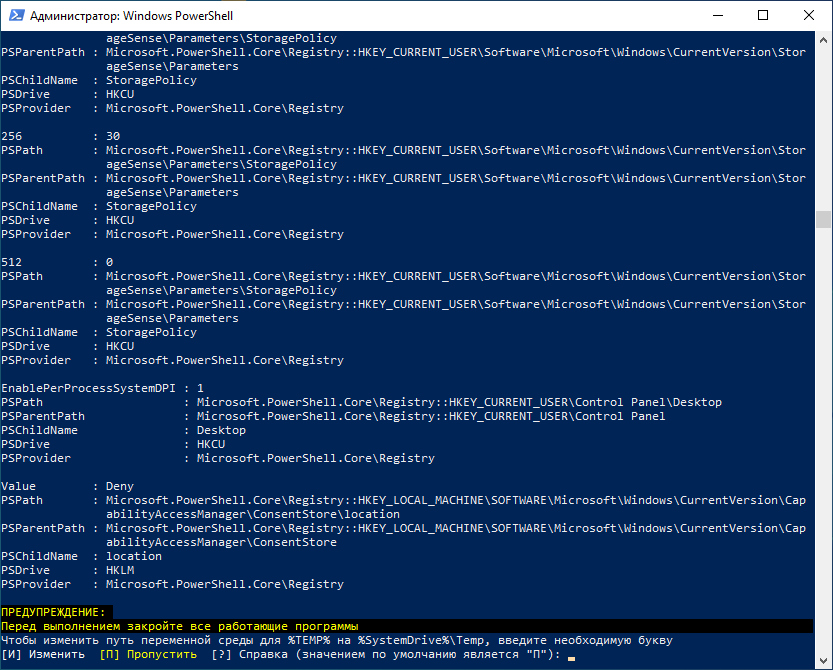
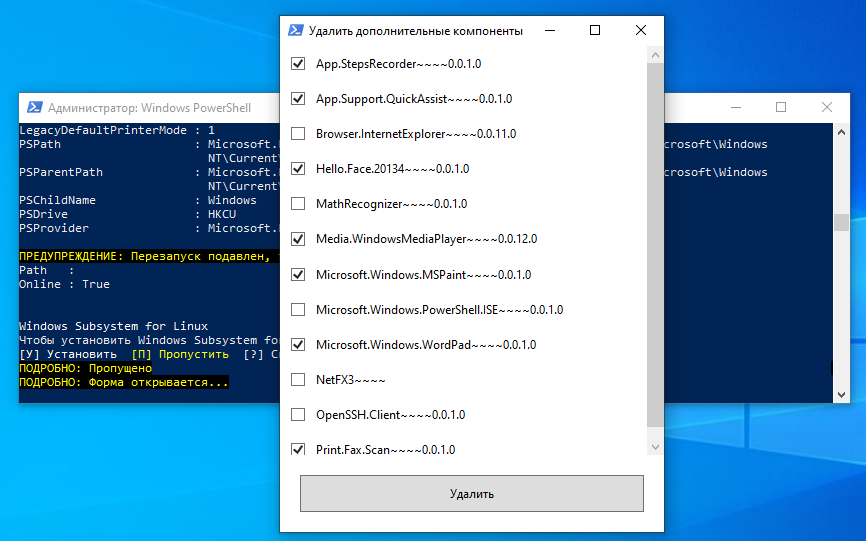
Который раз вижу, как вместо того, чтобы скачать со страницы релизов, скачивают зачем-то через кнопку "Download ZIP". Отсюда надо качать: https://github.com/farag2/Windows-10-Setup-Script/releases
Я для кого пишу журнал изменений? :)